Voit ladata Scratchin osoitteesta http://scratch.mit.edu. Scratch asentuu suurimpaan osaan tietokoneista ladattua ohjelmaa tuplaklikkaamalla. Linux-ympäristöissä Scratchia voi käyttää Wine-ympäristön avulla.. Huom! Vaikka seuraavassa oppaassa kaikki kuvat on englanniksi, on myös mahdollista valita Scratchiin suomenkielinen käyttöliittymä ja komennot. Kieltä voi vaihtaa klikkaamalla ohjelman yläosassa näkyvää maapalloa.
Scratch on alunperin luotu lasten ja nuorten ohjelmoinnin opettamiseen. Scratchin avulla ohjelmoinnin peruskäsitteet, kuten käskyt ja toistolausekkeet tulevat tutuksi nopeasti.
Kun käynnistät Scratchin, näet suunnilleen seuraavanlaisen näkymän.
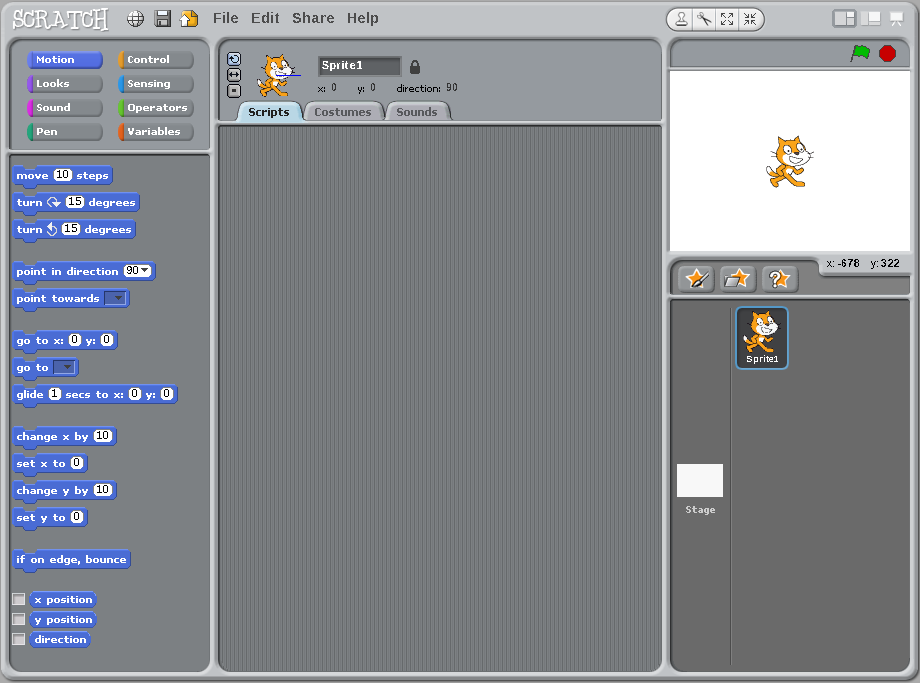
Vasemmalla olevassa palkissa on saatavissa erilaiset toiminnallisuudet. Vasemmalla ylhäällä on toiminnallisuuksien tyyppejä. Keskellä on tällä hetkellä valittuun hahmoon liittyvät skriptit, eli ohjelmakoodit. Keskellä voi myös lisätä hahmoon asuja (mm. animointia varten) ja ääniä. Oikealle näkyy näyttämö, jossa näkyy ohjelman suoritus. Näyttämön alapuolella on tällä hetkellä olevat hahmot, ja mahdollisuus uusien hahmojen luomiseen.
Scratchissa komennot ovat palikoita, joita voi tiputtaa vasemmalla olevasta komentolaatikosta keskelle olevaan koodialueeseen. Valitse hiirellä komento "move 10 steps", eli "liiku 10 askelta" (jos haluat, voit myös muuttaa arvoa 10). Komento siirtää hahmoa 10 askelta siihen suuntaan, johon hahmon nenä osoittaa. Hahmon suunnan näkee myös keskellä olevan skriptialueen päällä olevassa aluessa olevasta pienemmästä hahmon kuvasta. Kuvassa oleva viiva näyttää mihin suuntaan hahmo liikkuu.
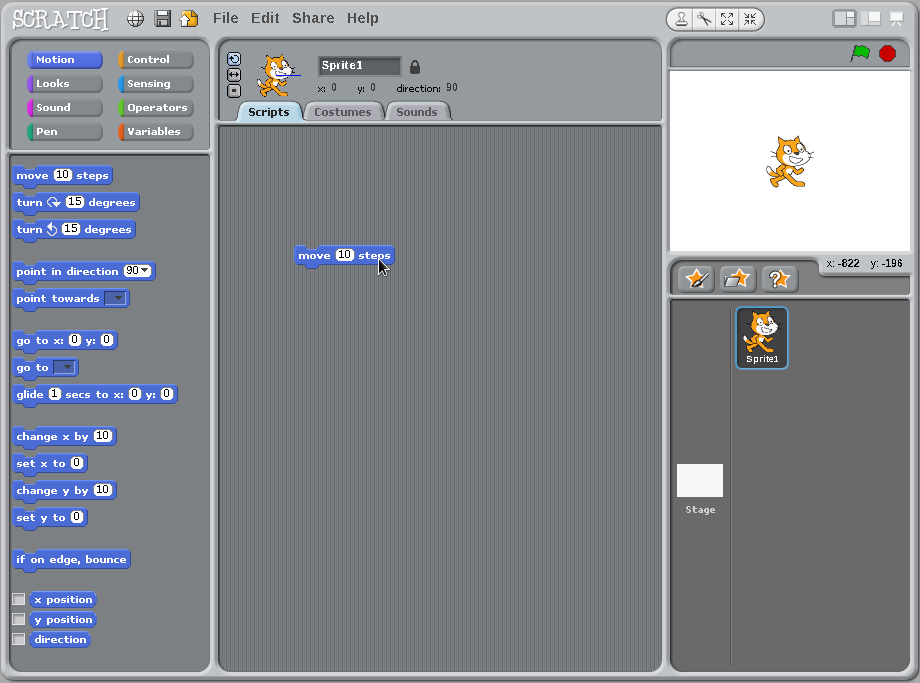
Kun tuplaklikkaat koodi-ikkunassa olevaa komentoa, huomaat että näyttämöllä oleva kissa liikkuu. Jatka kliksuttamista hetki.
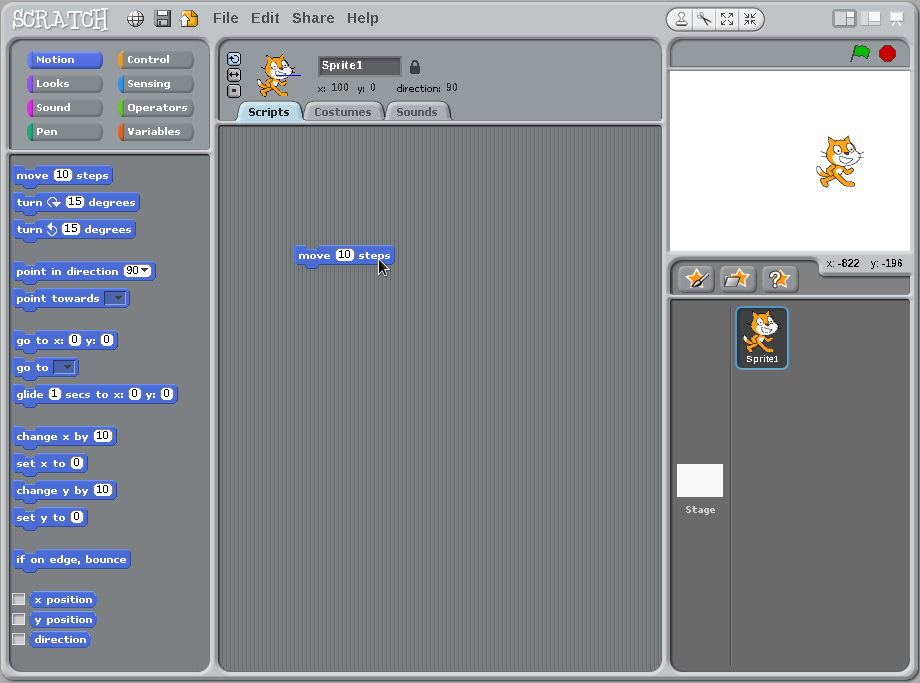
Hienoa!
Voit siirtää hahmoa näyttämöllä valitsemalla se hiirellä ja vetämällä sitä näyttämöalueella. Hahmoa siirtäessä hiiren napin tulee pysyä pohjassa.
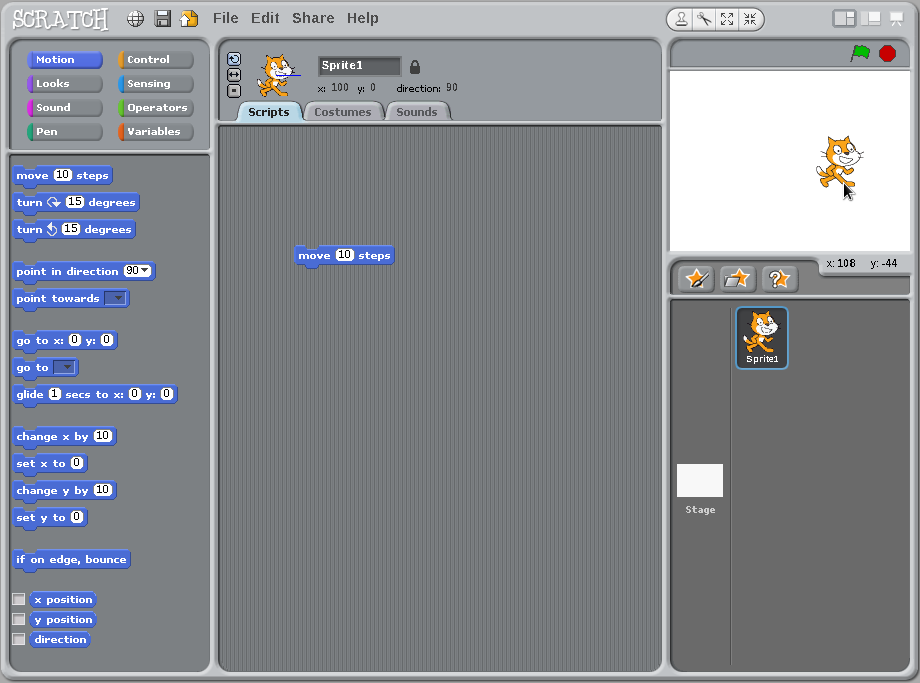
Siirrä kissa keskelle näyttämöä.
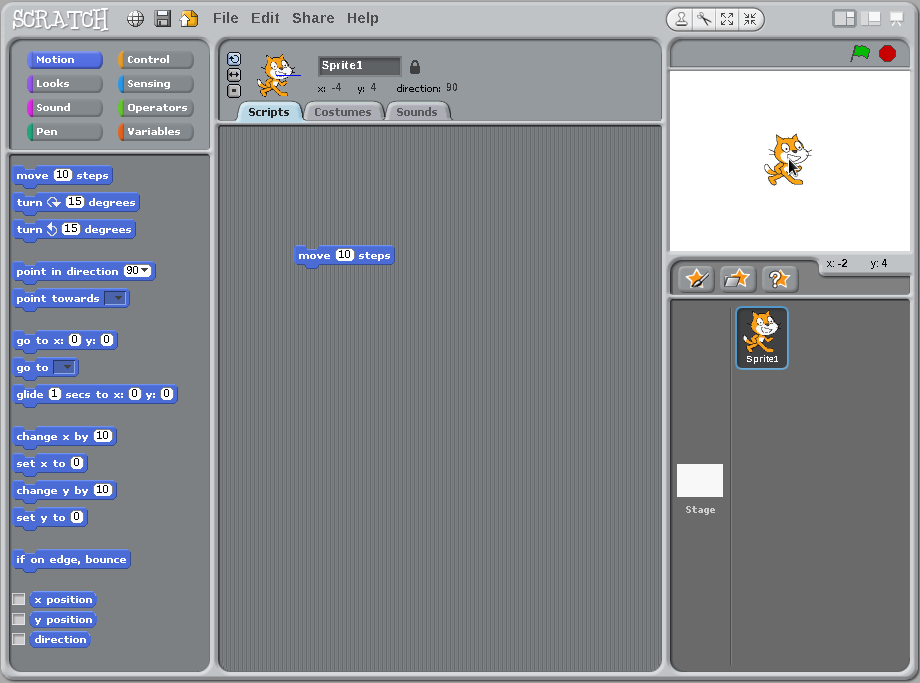
Hienoa!
Ohjelmat koostuvat käskyistä ja kontrollirakenteista. Kontrollirakenteilla voit esimerkiksi lisätä toisteisuutta käskyihin. Klikkaa vasemmalta ylälaidasta palkkia "Control" (Kontrolli), ja näet Scratchin tarjoamat kontrollirakenteet.
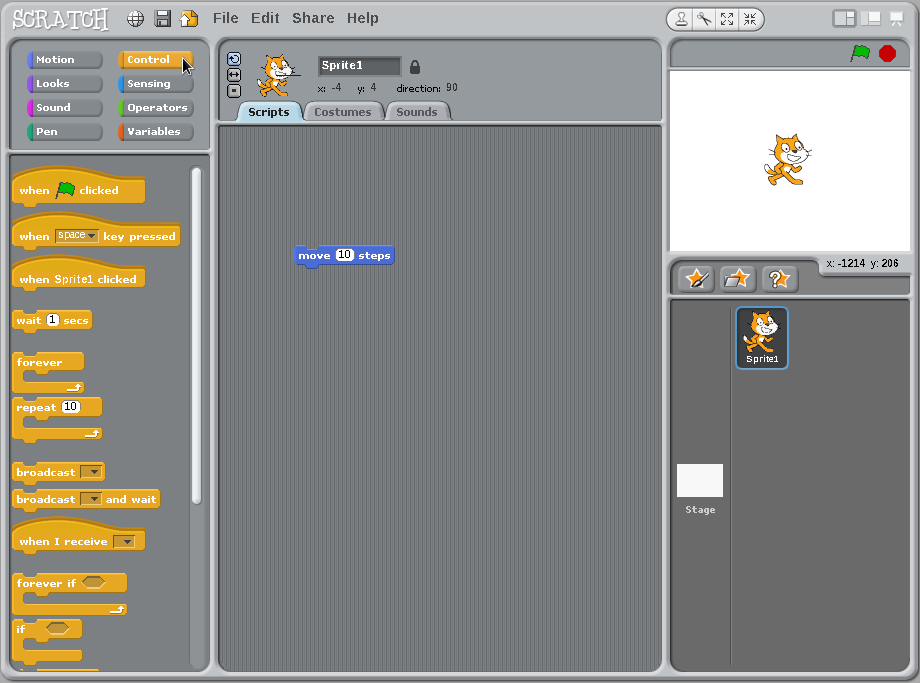
Vedä kontrollirakenne "forever", eli Ikuisesti, komennon "move 10 steps" (Liiku 10 askelta) päälle. Huomaat että Scratch sovittaa palat yhteen. Klikatessasi komentopalkkia, kissa liikkuu oikealle kunnes painat oikeassa ylälaidassa olevaa punaista stop-nappulaa.
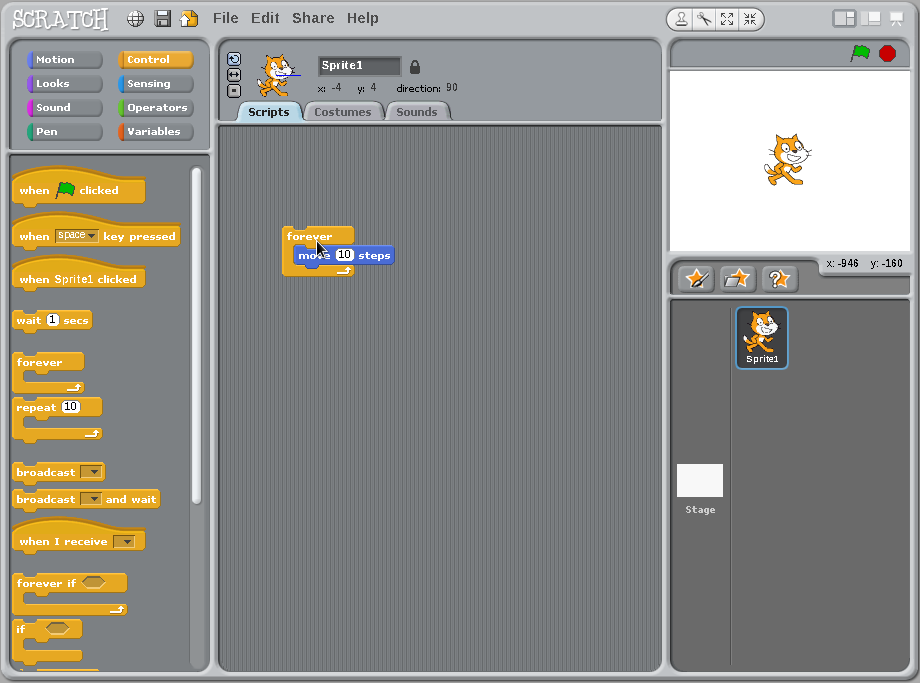
Seuraavaksi tutustutaan komennon suorittamiseen ilman komennon tuplaklikkausta.
Kontrollirakenne "when clicked", jossa on vihreä lippu, toimii komentosarjan aloittajana. Scratchissa on oikealla ylälaidassa olevan punaisen ympyrän, eli stop-komennon, vieressä vihreä lippu. Vihreää lippua painettaessa suoritetaan jokainen skripti, joka alkaa "when clicked"-kontrollirakenteesta. Siirrä "when clicked"-kontrollirakenne forever-lohkoon kiinni.
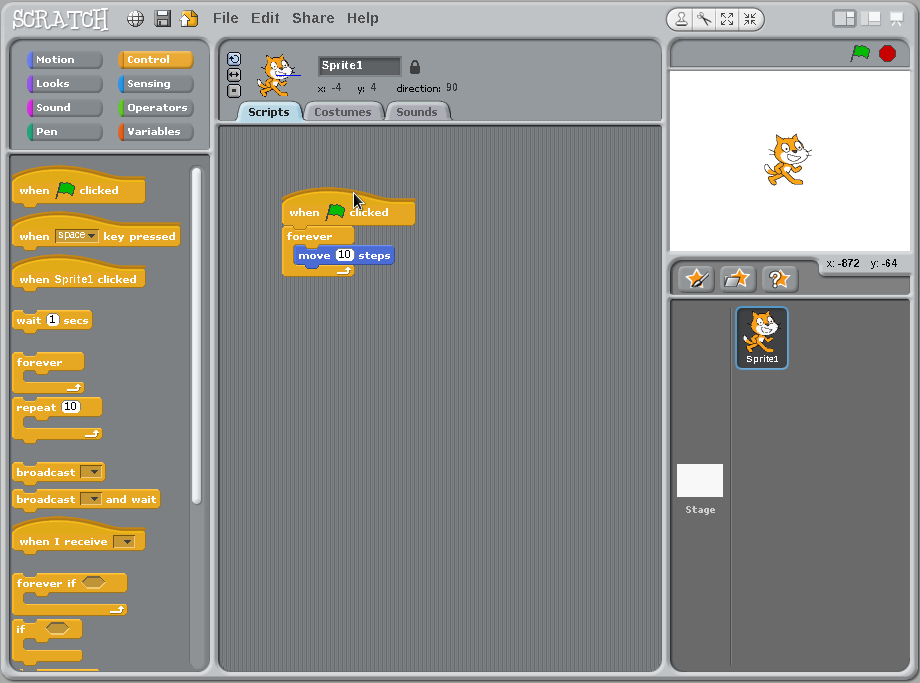
Paina seuraavaksi oikeassa ylälaidassa olevaa vihreää lippua, ja näet miten skripti suorittuu. Huomaa että hahmolla voi olla useampia, erillisiä, skriptejä. Yksi voi esimerkiksi kontrolloida liikkumista ja toinen animointia. Kun painat stop-nappia, ohjelman suoritus loppuu.
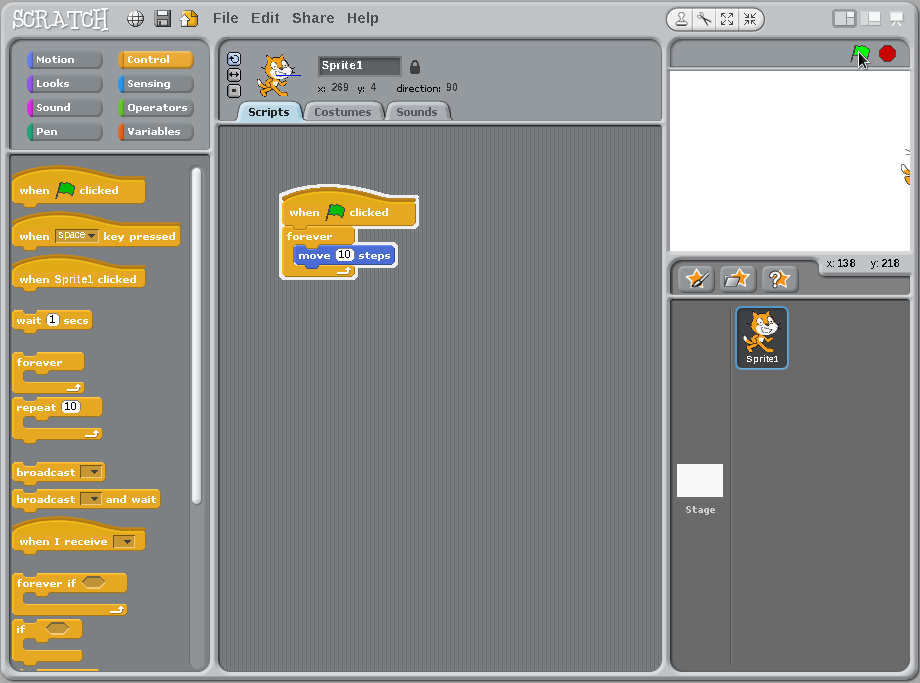
Mennään takaisin liikkumiskäskyihin, eli paina vasemmassa ylälaidassa olevaa "motion"-nappia.
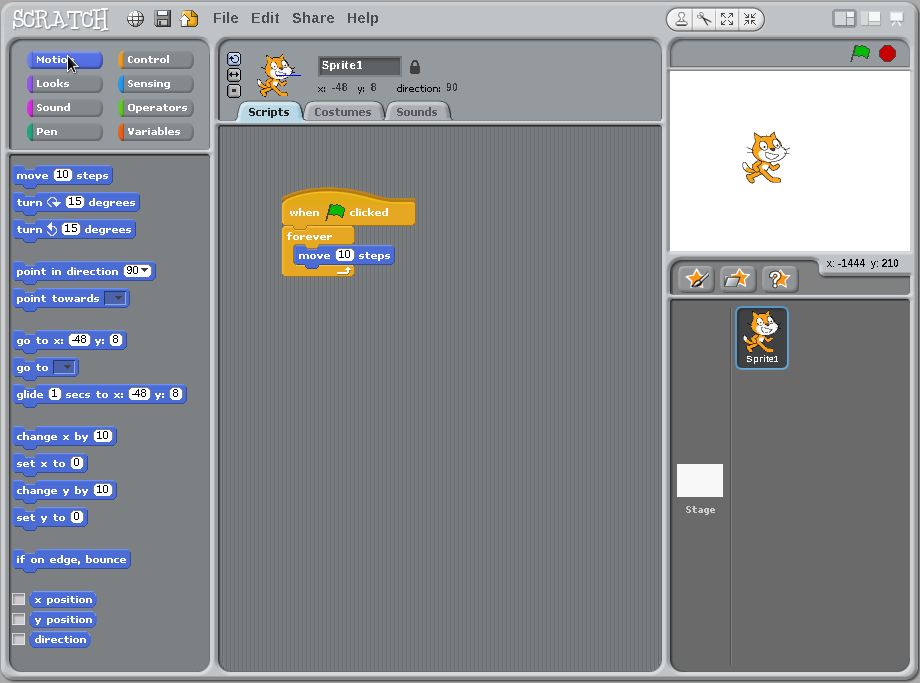
Lisää komento "turn 15 degrees" (Käänny 15 astetta) komennon "move 10 steps" jälkeen.
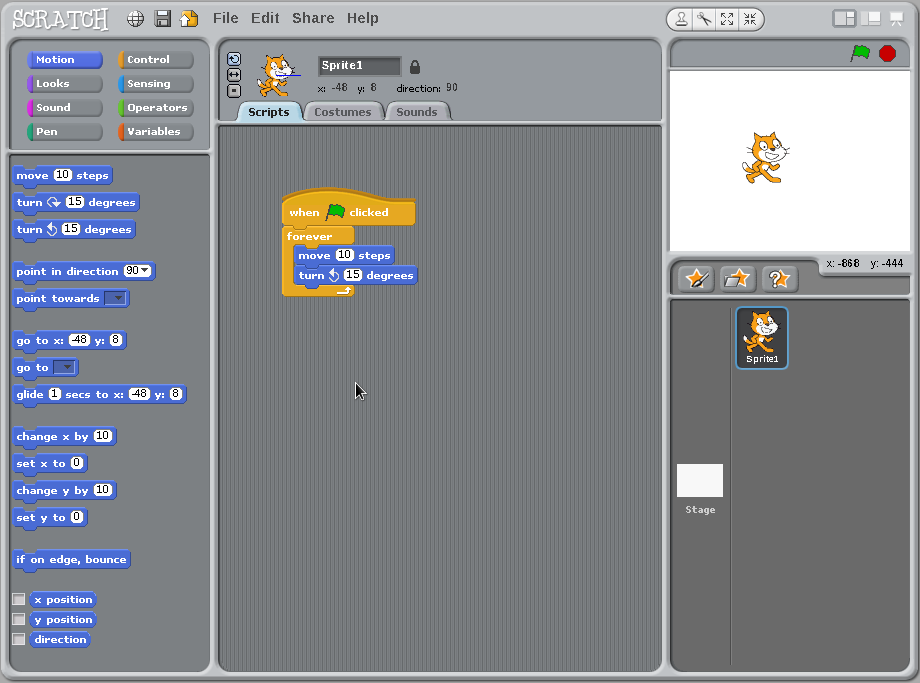
Ja paina vihreää lippua. Huomaat että kissa pyörii pientä kehää.
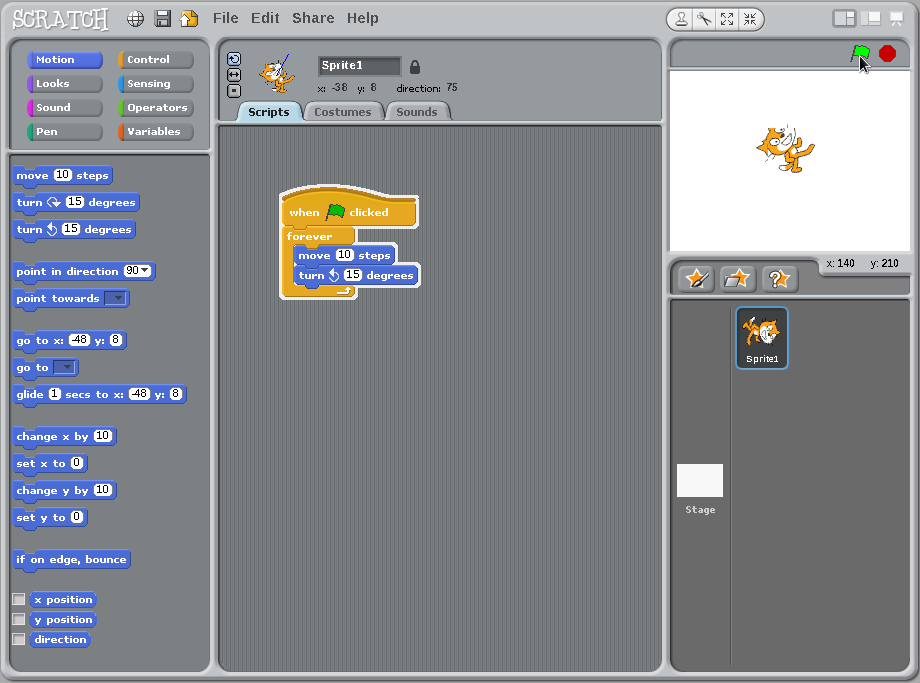
Paina taas stop-nappia, eli oikeassa ylälaidassa olevaa punaista nappia.
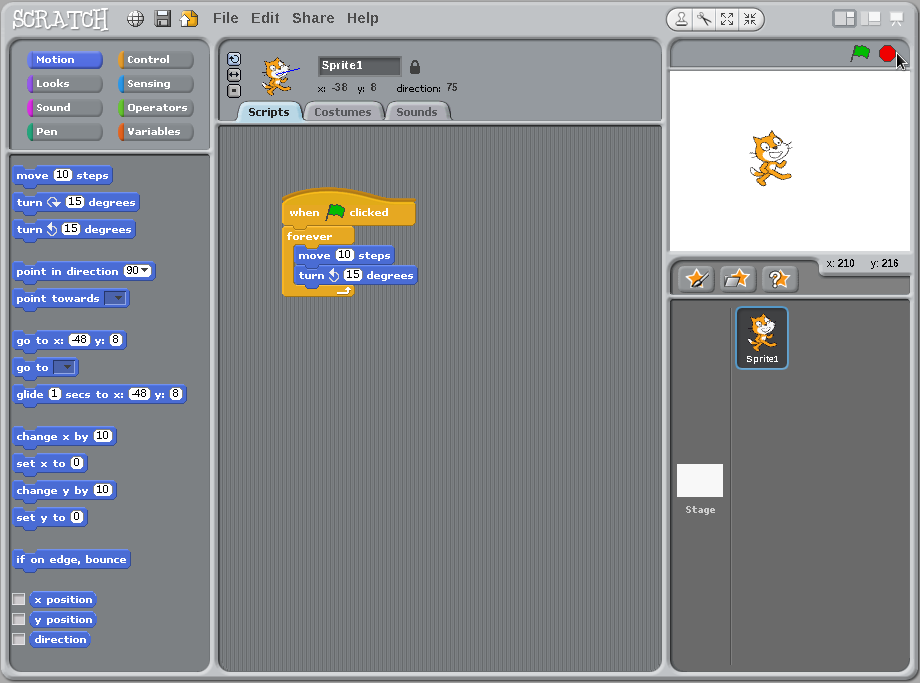
Ja tallenna ohjelma klikkaamalla levykkeen kuvaa. Levyke on vasemmassa ylälaidassa olevan Scratch-tekstin vierellä.
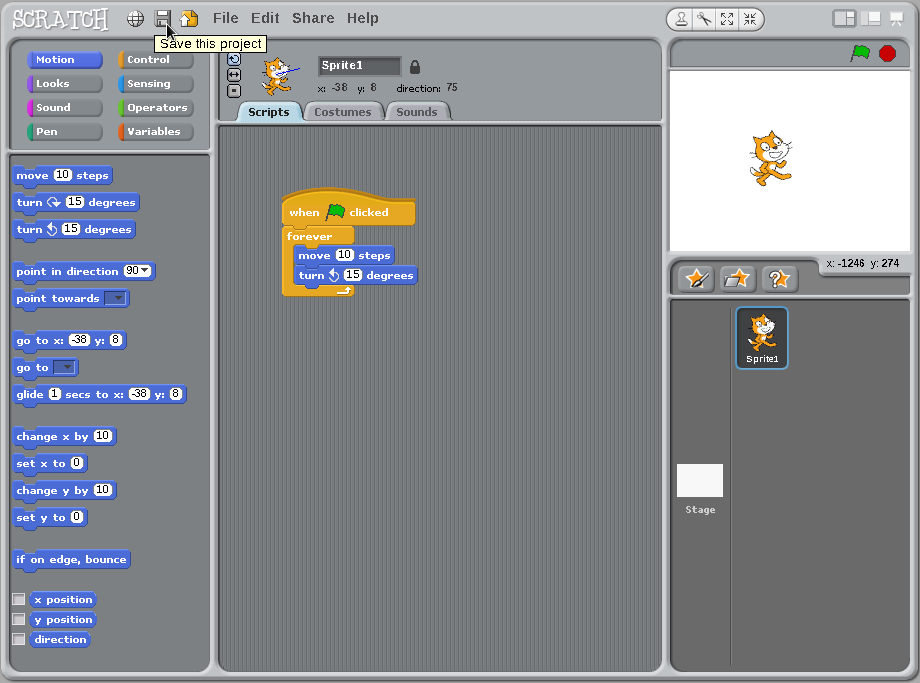
Kun tallennat ohjelmaa, Scratch kysyy sinulta ohjelman sijaintia. Saat valita ohjelmalle sopivan paikan itse.
Onneksi olkoon! Olet tehnyt ensimmäisen Scratch-ohjelmasi!
Tästä eteenpäin kuvien Scratch on suomeksi.